你们小米9se中的锁屏壁纸是怎么设置的呢?在这里就为你们呈现了小米9se设置锁屏壁纸的详细操作方法。

在小米9se手机桌面找到【系统主题】选项,点击打开,
进入系统主题界面后,点击到壁纸一栏,点击【分类】选项,
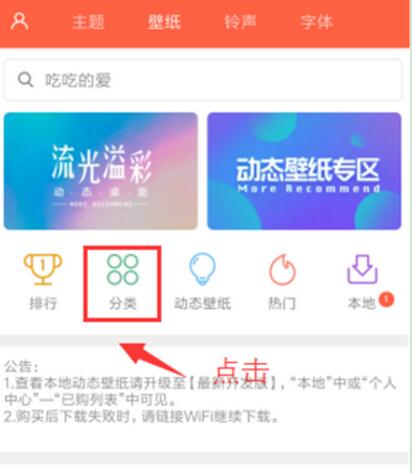
找到你喜欢的风格,这里以自然风光为例,
我这里选择第一张图片为例,下方会弹出来三个选项,点击第一个【应用锁屏】即可。
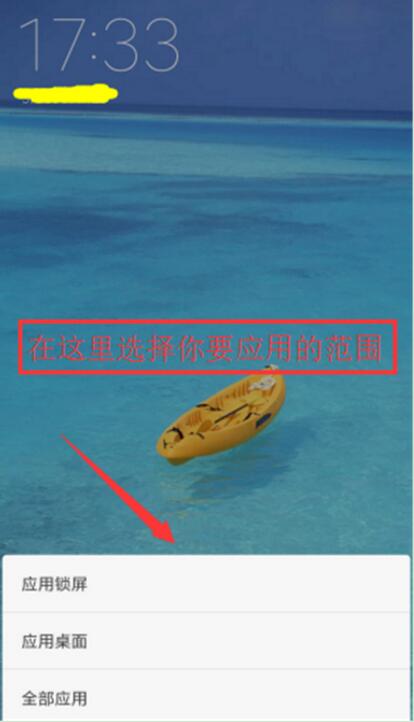
根据上文呈现的小米9se设置锁屏壁纸的详细操作方法,你们自己也赶紧去试试吧!
以上就是小编为大家带来的小米9se设置锁屏壁纸的详细操作方法全部内容,更多相关资讯尽在iefans!